Symulacja trasy, Tworzenie nowej trasy, Nawigacja – Becker PROFESSIONAL 70 LMU Instrukcja Obsługi
Strona 60
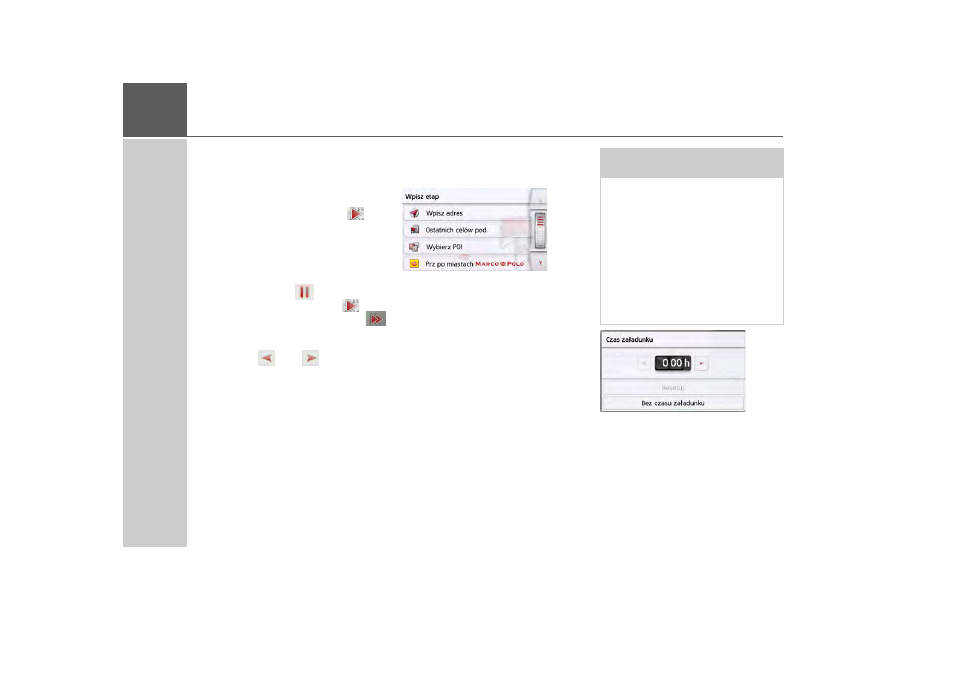
60
>>>
Nawigacja
Za pomoc
ą przycisku
Opcje
mo
żesz
wy
świetlić opcje trasy.
Symulacja trasy
W dolnej cz
ęści mapy po lewej stronie
znajduje si
ę przycisk Play
, za
pomoc
ą którego można uruchomić
symulacj
ę trasy.
Gdy po uruchomieniu dotkniesz ekra-
nu, na górnej kraw
ędzi zostanie
wy
świetlony pasek z przyciskami do
symulacji. Przycisk
s
łuży do przer-
wania symulacji, a przycisk
– do
jej kontynuowania. Przycisk
pozwala na przeprowadzenie symulacji
maksymalnie z 16-krotn
ą prędkością.
Przyciski
i
umo
żliwiają
poruszanie si
ę od odcinka do odcinka
trasy.
Je
żeli nie będzie kolejnych
wprowadze
ń, po kilku sekundach
pasek sterowania zniknie z ekranu.
Tworzenie nowej trasy
>
W widoku planowania trasy naci
śnij
przycisk
Utwórz now
ą trasę
.
Teraz mo
żna wprowadzić etap celu w
sposób opisany w punkcie „Menu
„Nowy punkt do...”” na s. 43 (
Wpisz
adres
,
Ostatnich celów pod., Wybierz
POI
,
Przewodnik,
Kontakty, Osobiste
cele podró
ży
,
Wybierz na mapie
lub
Wpisz wspó
łrzędne geog.
). Ponadto za
pomoc
ą przycisku
Ostatnich celów
pod.
mo
żesz wybrać cel w menu
szybkiego dost
ępu.
>
Naci
śnij w menu wpisu przycisk
OK
,
aby przej
ąć cel danego etapu.
Wskazówka (w zale
żności od
modelu):
Tu mo
żna zdefiniować czas
za
ładunku.
Ma to wp
ływ na obliczenie godziny
przyjazdu do nast
ępnych miejsc
docelowych na trasie.
>
Wprowadzi
ć czas załadunku w
godzinach i minutach za pomoc
ą
przycisków.
Je
żeli nie jest nastawiany czas
za
ładunku, nacisnąć przycisk
Bez
czasu za
ładunku
.
- professional.6 LMU ready.5 LMU transit.6 LMU TRANSIT 70 LMU pro TRANSIT 70 LMU READY 70 LMU professional.5 LMU active.6 LMU plus active.6 CE LMU active.5 LMU plus active.5 LMU active.5 CE LMU transit.5 LMU revo.1 READY 50 ICE READY 45 ICE READY 50 LMU PLUS READY 45 SE ACTIVE 45 READY 45 LMU READY 45 EU19 READY 50 EU20 LMU READY 50 EU20 READY 50 SE LMU TRANSIT 45 PROFESSIONAL 50 TRANSIT 50 READY 50 LMU READY 50 READY 50 EU19 ACTIVE 50